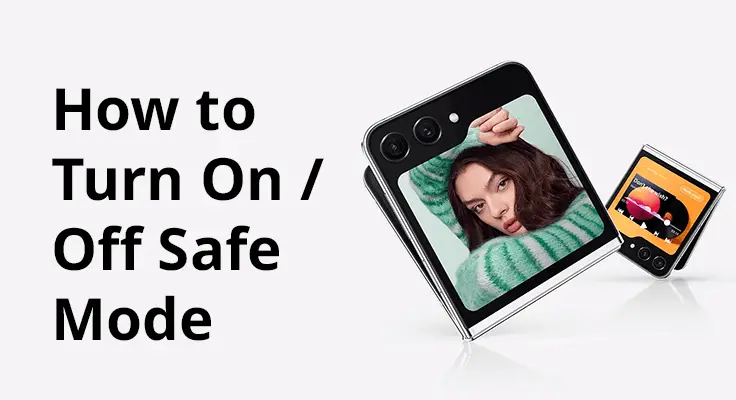
In deze handleiding leiden we je door duidelijke, stapsgewijze instructies en delen we waardevolle tips om de Veilige modus effectief te gebruiken op de Samsung Galaxy Z Flip 5. Of je nu een hardnekkig probleem oplost of de prestaties van je apparaat optimaliseert, onze inzichten zijn ontworpen om u te helpen elk probleem gemakkelijk op te lossen. Laten we dus aan de slag gaan en die frustrerende technische problemen tot het verleden behoren, zodat uw Galaxy Z Flip 5 feilloos werkt!
Veilige modus begrijpen: wat is de veilige modus?
De Veilige modus is een diagnostische functie van onschatbare waarde, vooral van cruciaal belang voor moderne smartphones zoals uw Samsung Galaxy Z Flip 5. Wanneer u de Veilige modus activeert, keert uw telefoon terug naar de kernfunctionaliteiten, waarbij alle apps van derden en extra functies worden verwijderd. Deze uitgeklede staat maakt de Veilige modus zo krachtig. Hiermee kunt u vaststellen of de problemen die u ondervindt (zoals vastlopen, onverwacht opnieuw opstarten of trage prestaties) worden veroorzaakt door apps die u hebt geïnstalleerd, en niet door de hardware of de kernsoftware van de telefoon.
Door uw apparaat in deze kale staat te gebruiken, kunt u problematische apps gemakkelijk identificeren en isoleren. Zodra je de oorzaak hebt vastgesteld, wordt het oplossen van deze problemen veel eenvoudiger, waardoor je Galaxy Z Flip 5 weer op het optimale prestatieniveau komt. In wezen is de Veilige modus een veilige haven voor het oplossen van problemen en biedt het een duidelijk pad naar een soepelere, efficiëntere smartphone-ervaring.
Hoe u de veilige modus inschakelt: stapsgewijze handleiding om de veilige modus te activeren
- Uw apparaat uitschakelen: Schakel eerst uw Galaxy Z Flip 5 volledig uit.
- Veilige modus starten tijdens het opstarten: Houd de aan/uit-knop en de volume-omlaagknop (aan de rechterrand) tegelijkertijd ingedrukt totdat de melding 'Uitschakelen' verschijnt en laat ze vervolgens los.

Alternatieve methode voor niet-reagerende apparaten
Als uw apparaat niet reageert of niet kan worden ingeschakeld, is er een alternatieve methode om naar de Veilige modus te gaan. Houd de aan/uit-knop ingedrukt totdat het 'Samsung Galaxy'-scherm verschijnt en houd vervolgens de knop Volume omlaag ingedrukt. Blijf hem ingedrukt houden totdat je 'Veilige modus' in de linkerbenedenhoek van het scherm ziet.

Activering van de veilige modus verifiëren
U weet dat u zich in de Veilige modus bevindt wanneer u 'Veilige modus' ziet verschijnen in de linkerbenedenhoek van uw ontgrendelde telefoon of startscherm. Dit proces kan maximaal 45 seconden duren.
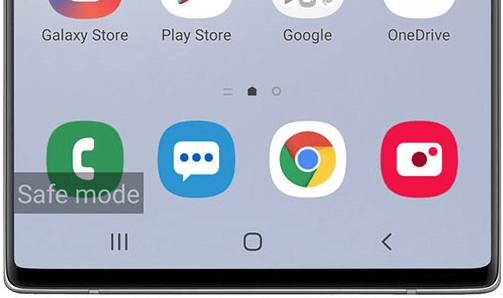
- Wat u moet doen als uw apparaat in de veilige modus blijft: Als uw telefoon in de Veilige modus blijft, kan een fabrieksreset nodig zijn. Vergeet niet eerst een back-up van uw gegevens te maken.
- Zorgen voor effectiviteit in de veilige modus: Zorg ervoor dat de vliegtuigmodus in de veilige modus is uitgeschakeld om de apparaat- en app-functionaliteit effectief te testen.
Hoe u de veilige modus uitschakelt: eenvoudige stappen om de veilige modus te deactiveren
- Uw Galaxy Z Flip 5 opnieuw opstarten: Een normale herstart zou u uit de Veilige modus moeten halen.
- alternatieve methoden: Als de standaard herstart niet werkt, overweeg dan om eventuele problematische apps te verwijderen en vervolgens uw apparaat opnieuw opstarten.
Jouw apparaat zou normaal moeten opstarten zonder het label 'Veilige modus', wat een succesvolle afsluiting aangeeft.
Veelvoorkomende problemen oplossen met de veilige modus
Door deze problemen aan te pakken met de Veilige modus kunt u ervoor zorgen dat uw Samsung Galaxy Z Flip 5 efficiënt werkt en een betrouwbaar hulpmiddel blijft in uw dagelijks leven.
- Aanhoudende veilige modus: Als uw Samsung Galaxy Z Flip 5 na meerdere herstartpogingen in de Veilige modus blijft, overweeg een fabrieksreset als laatste redmiddel. Zorg er altijd voor dat er een back-up van uw gegevens is gemaakt voordat u doorgaat met een reset.
- Maximaliseren van de functionaliteit van de veilige modus: schakel de vliegtuigmodus uit in de veilige modus. Dit zorgt ervoor dat alle netwerkgerelateerde functies actief zijn, waardoor de prestaties van apparaten en apps effectief kunnen worden getest.
- Apps werken niet goed: Als bepaalde apps in de Veilige modus nog steeds niet correct werken, kan dit duiden op problemen met de kernsoftware of hardware van de telefoon.
- Moeilijkheid bij het afsluiten van de veilige modus: Als u problemen ondervindt bij het afsluiten van de Veilige modus, probeer dan alle recent geïnstalleerde apps of updates te verwijderen, aangezien deze conflicten kunnen veroorzaken waardoor normaal opstarten wordt verhinderd.
- Batterij leeg in veilige modus: Merkbaar leeglopen van de batterij in de Veilige modus kan wijzen op een dieper probleem met de batterij of systeemsoftware van uw apparaat.
- Verbindingsproblemen in de veilige modus: Als u problemen ondervindt met WiFi- of Bluetooth-verbindingen in de Veilige modus, kan dit wijzen op systeemgerelateerde problemen in plaats van op apps van derden.
- Schermresponsiviteit: Als uw scherm niet reageert of zich onregelmatig gedraagt in de Veilige modus, kan dit een teken zijn van hardwareproblemen die professionele aandacht vereisen.
- Onverwacht opnieuw opstarten: Mocht uw apparaat spontaan opnieuw opstarten in de Veilige modus, dan kan dit duiden op ernstige systeemfouten of hardwarestoringen.
- Problemen met oververhitting: Als uw apparaat in de Veilige modus oververhit raakt, is het raadzaam een technicus te raadplegen, omdat dit hardwareproblemen kan signaleren die geen verband houden met apps van derden.
- Camera- of sensorstoring: Als uw camera of sensoren (zoals GPS of versnellingsmeter) niet goed werken in de Veilige modus, is dit waarschijnlijk een hardwareprobleem waarvoor een deskundige diagnose nodig is.
Voor extra ondersteuning en begeleiding kunt u overwegen om de officiële Samsung-website, dat uitgebreide bronnen en hulp biedt voor uw Galaxy Z Flip 5.
Veelgestelde vragen over de veilige modus op de Samsung Galaxy Z Flip 5
In dit gedeelte worden veelgestelde vragen over de Veilige modus beantwoord, waaronder of u oproepen kunt ontvangen (ja) en of de Veilige modus gegevens verwijdert (nee).
Waarom zou ik de Veilige modus moeten gebruiken op mijn Samsung Z Flip 5?
Veilige modus is uw beste oplossing wanneer uw Samsung Z Flip 5 problemen ondervindt zoals vastlopen, crashen of langzamer werken dan normaal. Door de Veilige modus te activeren, beperkt u de functionaliteit van de telefoon tot de essentiële services, zodat u kunt vaststellen of een app van derden de boosdoener is achter deze problemen. Het is een cruciale stap bij het oplossen van problemen, waardoor u problemen kunt isoleren en oplossen zonder tussenkomst van gedownloade apps.
Kan ik oproepen en berichten ontvangen in de veilige modus op mijn Samsung Z Flip 5?
Ja, je kunt oproepen en berichten ontvangen in de Veilige modus op je Samsung Z Flip 5. De Veilige modus belemmert de basistelefoonfunctionaliteiten zoals bellen, sms'en en essentiële netwerkdiensten niet. Houd er echter rekening mee dat apps van derden voor berichtenuitwisseling of VoIP-oproepen niet operationeel zullen zijn, omdat de Veilige modus alleen essentiële systeemapps uitvoert.
Wat moet ik doen als mijn Samsung Galaxy Z Flip 5 vastloopt in de veilige modus?
Als uw Samsung Galaxy Z Flip 5 vastzit in de veilige modus, probeer dan eerst een standaard herstart. Als dat niet werkt, controleer dan of er recente apps of updates zijn die het probleem kunnen veroorzaken en verwijder deze. Overweeg als laatste redmiddel een fabrieksreset uit te voeren, maar zorg ervoor dat u eerst een back-up van uw gegevens maakt, omdat hierdoor alle informatie op uw apparaat wordt gewist.
Welke invloed heeft de Veilige modus op de prestaties van mijn Galaxy Z Flip 5?
De Veilige modus kan de prestaties van uw Galaxy Z Flip 5 tijdelijk verbeteren door apps van derden uit te schakelen die mogelijk overmatige systeembronnen verbruiken of conflicten veroorzaken. Deze modus is bedoeld voor het oplossen van problemen en niet voor regelmatig gebruik, omdat de functionaliteit wordt beperkt tot kernsysteem-apps, waardoor sommige functies en apps niet beschikbaar zullen zijn.
Zijn alle apps uitgeschakeld in de veilige modus op de Samsung Z Flip 5?
In de veilige modus op de Samsung Z Flip 5 zijn alle apps van derden uitgeschakeld. Dit betekent dat elke app die u heeft gedownload via de Google Play Store of andere bronnen niet beschikbaar zal zijn. Alle essentiële systeemapps van Samsung en basisfunctionaliteiten zoals bellen, sms'en en essentiële instellingen blijven echter actief voor gebruik.
Conclusie
Kortom, de Veilige modus op de Samsung Galaxy Z Flip 5 is een hulpmiddel van onschatbare waarde voor het diagnosticeren en oplossen van problemen. Door deze stappen te volgen, kunt u snel problemen identificeren en oplossen die zich met uw apparaat kunnen voordoen. Denk eraan: als u problemen blijft ervaren, aarzel dan niet om professionele hulp te zoeken. Met deze kennis ben je nu beter uitgerust om ervoor te zorgen dat je Samsung Galaxy Z Flip 5 optimaal presteert.






Laat een reactie achter